teknovidia.com – Cara Membuat Subtitle Di Capcut , Capcut tuh salah satu aplikasi edit video yang digandrungi para kreator konten, bro! Aplikasi ini punya fitur-fitur keren yang bikin editing video jadi lebih gampang dan hasilnya bisa keliatan lebih kece dan pro.
Salah satu fitur andalan di Capcut itu adalah fitur subtitle, yang bikin kamu bisa nambahin teks ke video dengan gaya yang kreatif dan profesional. Subtitle ini tuh bener-bener membantu, apalagi kalo videonya pake bahasa asing atau audionya agak kurang jelas. Jadi, nggak cuma bikin penonton lebih ngerti, tapi juga bisa nambahin daya tarik dan informasi ekstra ke video kamu. Keren, kan? Capcut emang juara buat bikin video jadi lebih asik dan informatif!
Cara Membuat Subtitle Di Capcut Otomatis
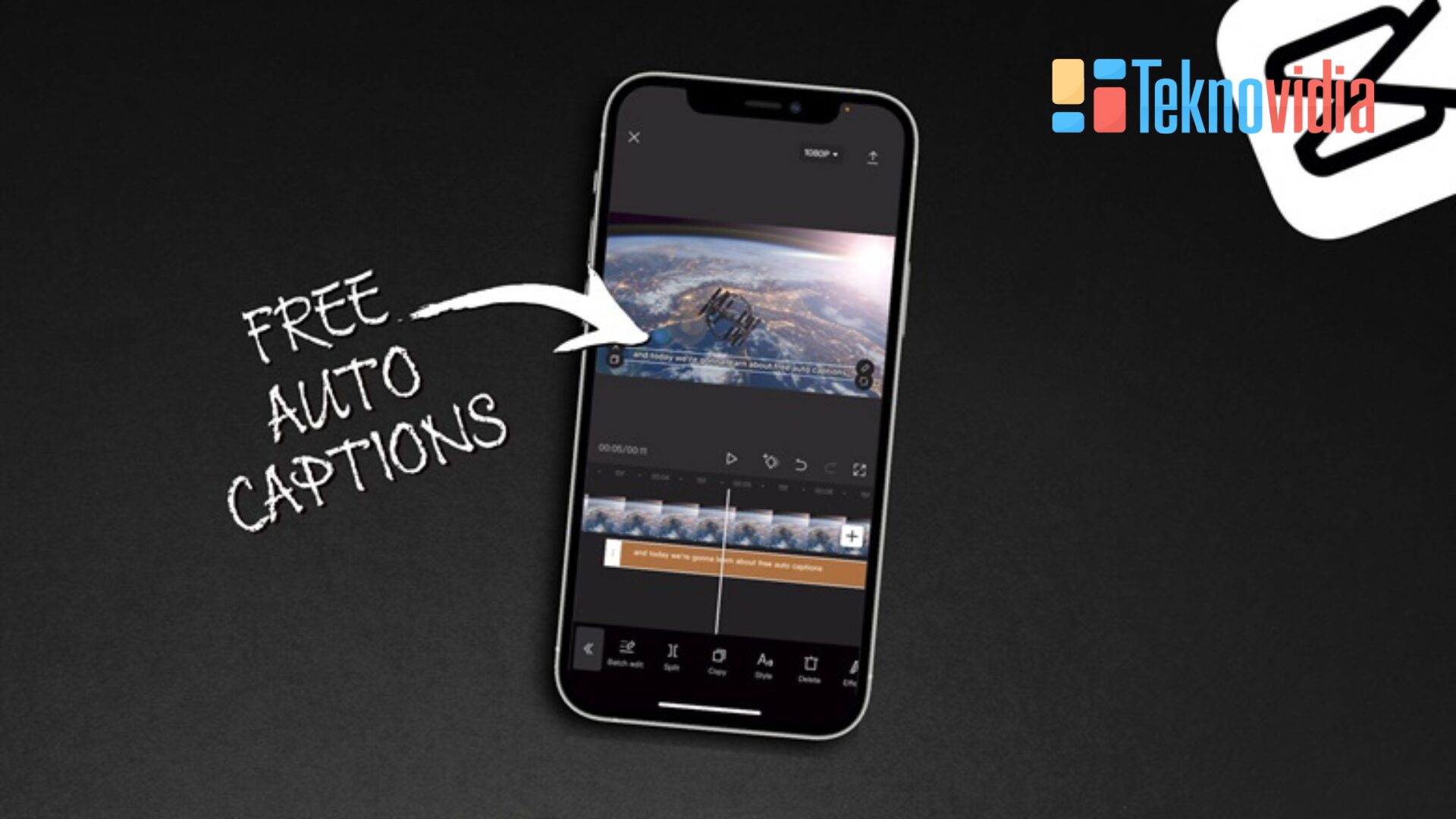
Bikin subtitle secara manual tuh bisa banget bikin bosen dan ngabisin banyak waktu, ya! Harus dengerin audio dengan seksama, ngetik teks, atur timing, sampe nyusun tampilan teksnya. Apalagi kalo videonya panjang atau banyak percakapan, wah, bisa-bisa berasa kayak kerja keras banget.
Nah, untungnya, di Capcut ada fitur subtitle otomatis, geng! Jadi, kamu bisa bikin subtitle tanpa ribet, karena Capcut bisa ngenalin suara di videonya. Fitur ini bener-bener praktis, simpel, dan cepet, karena kamu nggak perlu ngetik teks satu-satu. Tinggal kamu pilih bahasa subtitle yang kamu mau, trus Capcut bakal bikin subtitle-nya buat kamu. Hemat tenaga, hemat waktu, bikin editing jadi lebih santai dan efisien!
Bagaimana Cara Membuat Subtitle Di Capcut? Berikut adalah langkah-langkahnya:
1. Buka Capcut di hape kamu, bro! kalo belum ada, bisa di-download di Google Play Store buat yang pake Android, atau di App Store buat yang iOS.
2. Klik “Proyek Baru” dan tambahin video yang mau kamu edit.
3. Lanjut, pilih menu “Teks” di bawah layar.
4. Nah, pilih “Keterangan Otomatis” yang ada di atas layar.
5. Pilih “Suara Asli” dan pilih bahasa subtitle yang kamu mau. Capcut bisa nge-handle banyak bahasa, seperti Bahasa Indonesia, Inggris, Mandarin, Jepang, Korea, dan lainnya.
6. Klik “Lanjutkan” dan nunggu sebentar sampe Capcut bikin subtitle buat kamu. Lama tunggunya tergantung durasi video kamu, sih.
7. Apabila udah selesai, kamu bisa liat hasil subtitle di layar. Coba klik tombol “Play” buat nonton video sama subtitle-nya.
8. Jika kamu mau edit subtitle, tinggal klik teks yang mau kamu ubah. kamu bisa ganti kata-kata, tanda baca, warna, ukuran, font, sampe posisi teksnya, sesuai selera kamu.
9. Kemudian kamu bisa save video dengan subtitle. Pilih menu “Ekspor” yang ada di pojok kanan atas layar. kamu bisa pilih kualitas dan format video yang kamu pengen. Klik “Ekspor” dan nunggu sampe video kamu tersimpan di galeri.
Akhir Kata
Demikianlah Cara Membuat Subtitle Di Capcut dengan mudah dan cepat. Dengan fitur ini, Anda bisa membuat video Anda lebih profesional dan menarik, tanpa perlu repot mengetik teks manual. Selamat mencoba! , Terimakasih, Semoga Membantu!
Baca Juga : Cara Membuat Subtitle Di Canva
FAQ tentang Cara Membuat Subtitle di Capcut
- Apakah saya bisa membuat subtitle dengan bahasa lain selain bahasa yang ada di video?
Bisa banget, bro! kamu bisa bikin subtitle dengan bahasa yang beda dari bahasa di videonya. Caranya gampang, tinggal pilih bahasa subtitle yang kamu mau di fitur keterangan otomatis. Capcut bakal otomatis nerjemahin suara ke bahasa yang kamu pilih. Praktis, kan? Jadi, kamu bisa bikin videonya lebih multibahasa tanpa repot!
- Apakah saya bisa mengimpor atau mengekspor file subtitle yang sudah saya buat di Capcut?
Di Capcut, kamu bisa banget masukin atau keluarin file subtitle yang udah kamu bikin. Cara Membuat Subtitle Di Capcut , kamu tinggal import file subtitle dengan format SRT, LRC, atau TXT dari galeri kamu. Atau sebaliknya, kalo kamu udah selesai bikin subtitle di Capcut, kamu bisa eksport file subtitle-nya dengan format SRT atau LRC ke galeri kamu. Serba gampang, kan? Bikin editing jadi lebih fleksibel dan nyaman!
- Apakah saya bisa menambahkan efek atau animasi pada subtitle yang saya buat di Capcut?
Di Capcut, kamu bisa nambahin efek atau animasi keren buat subtitle yang kamu bikin. kamu tinggal pilih aja efek atau animasi yang kamu suka dari menu efek yang ada di fitur teks. Dan yang lebih keren lagi, kamu bisa atur kecepatan, durasi, dan transisi efek atau animasi sesuai selera kamu.
- Apakah saya bisa mengatur timing atau sinkronisasi subtitle dengan audio di Capcut?
Pasti bisa, bro! Di Capcut, kamu bisa ngatur timing atau nyelarasain subtitle dengan audio. Caranya cukup simpel, tinggal kamu geser atau nge-extend teks subtitle di timeline sampe pas dan nyambung sama suara. kalo kamu mau yang lebih detail, kamu juga bisa manfaatin di fitur split buat ngiris teks subtitle jadi beberapa bagian. Jadi, kamu punya kontrol total buat bikin timing subtitle sesuai keinginan, deh!
- Apakah saya bisa menghapus atau menyembunyikan subtitle yang sudah saya buat di Capcut?
Sangat bisa! Di Capcut, kamu bisa nyisihin atau nutupin subtitle yang udah kamu bikin. Caranya sangat simpel, tinggal kamu pencet saja tombol hapus di layar buat ngilangin teks subtitle. Atau kalo kamu cuma pengen sembunyiin sementara, kamu bisa nonaktifin tombol tampilan yang ada di layar. Jadi, punya opsi buat ngontrol kapan subtitle muncul atau nggak, sesuai mood kamu !

